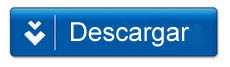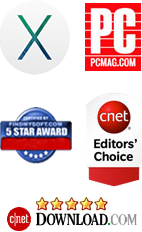Cómo Guardar Mensajes de Texto del iPhone a tu Mac
Por: Johanna Parker
Categoría: Consejos iPhone y tutoriales
“Estoy buscando la vía para extraer mis mensajes de texto de iPhone y guardarlos en mi Mac/PC. ¿Hay alguna manera de guardar los mensajes de texto SMS del iPhone a mi Mac? "
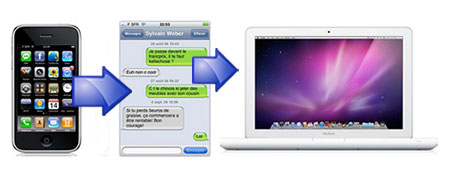
Muchos propietarios de iPhone tienen el mismo problema y a menudo preguntan si hay alguna solución para guardar sus SMS del iPhone a un Mac. Cada vez que realizas una copia de seguridad de tu iPhone a través de iTunes, tus mensajes de texto se guardan –por si algo le sucede a tu teléfono y deseas tener otra vez esas valiosas conversaciones de texto. El archivo estándar de la copia de seguridad en el Mac que contiene los mensajes SMS del iPhone está ubicado en:
~/Library/Application Support/MobileSync/Backup/
Lamentablemente, no puedesleer o acceder aestos mensajes de texto en tu Mac. Si deseas leerlos, tendrás que usar un programa de terceros, tal como iPhone SMS to Mac Transfer. Este programa toma los mensajes de texto desde tu iPhone y los guarda en un formato legible en tu Mac. Es un programa fácil de utilizar, de interfaz simple - sólo tienes que conectar tu iPhone al Mac y hacer clic en un único botón para guardar o transferir mensajes de texto del iPhone a tu Mac.
Vamos a mostrarte ahora un proceso paso-a-paso para guardar los SMS de iPhone a Mac con el programa iPhone SMS to Mac Transfer. Puedes descargar la versión de prueba de este programa, totalmente gratuita:
Paso 1: Ejecutael Programa iPhone SMS to Mac Transfer
-
Ejecuta el programa iPhone SMS to Mac Transfer, y conecta el iPhone a tu Mac través de un cable USB. Este programa reconocerá automáticamente tu dispositivo y las carpetas del iPhone (Audio, Vídeo, Podcast, SMS) se mostrarán en el panel de la izquierda, como en la imagen de abajo.
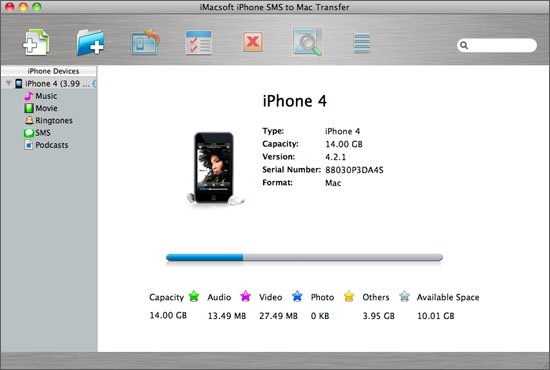
Nota: Cierre el software iTunes de otro modo SMS iPhone to Computer Transfer no funcionará correctamente.
Paso 2: Haz clic en el icono "SMS"
-
Haz clic en "SMS" en la columna izquierda y verás una ventana emergente que muestra el proceso de sincronización entre el iPhone y el programa. Unos minutos más tarde, todos los mensajes del iPhone se mostrarán en la interfaz.
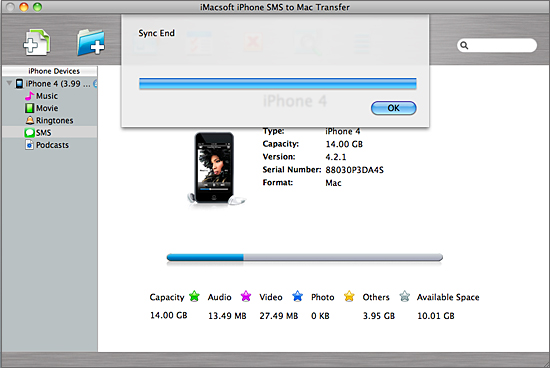
Paso 3: Copia/guarda los mensajes de texto del iPhone a Mac
-
Localiza y escoge losSMS del iPhone que deseas guardar en tu Mac. A continuación, haz clic en el botón "Export the checked to local". Inmediatamente, todos los mensajes de texto seleccionados serán transferidos a tu Mac con formato .txt.
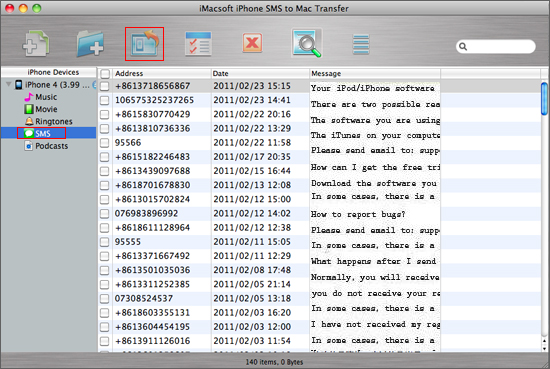
Puedes ahora copiar fácilmente los SMS del iPhone a tu Mac y mantener el seguimiento de mensajes de texto importantes del iPhone. Este programa te permite también transferir con facilidad mensajes iMessagea Mac (iOS 5, o superior).